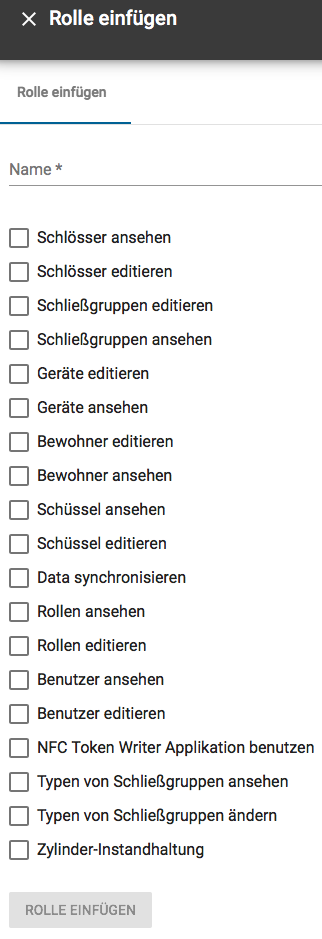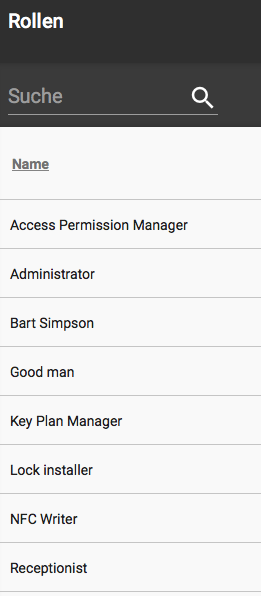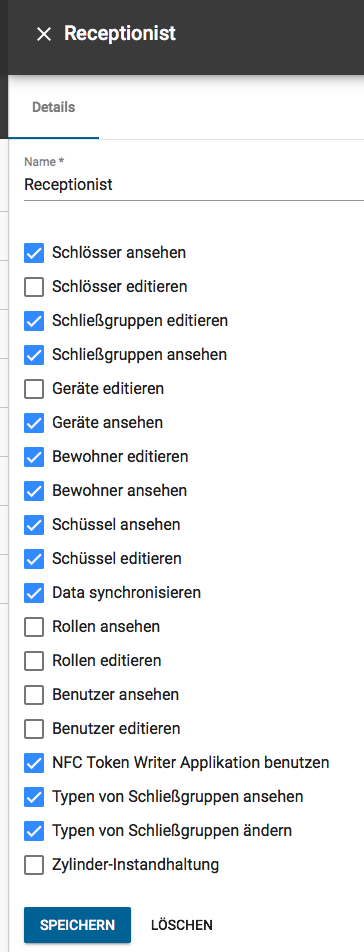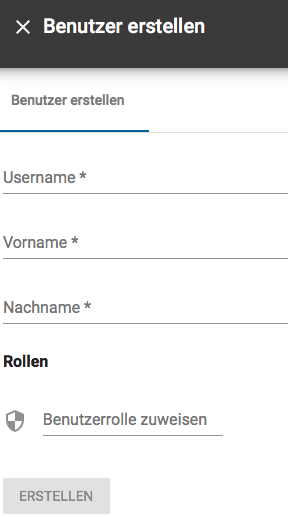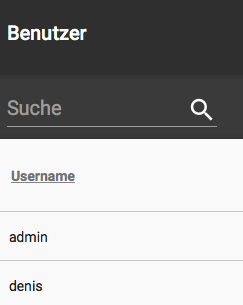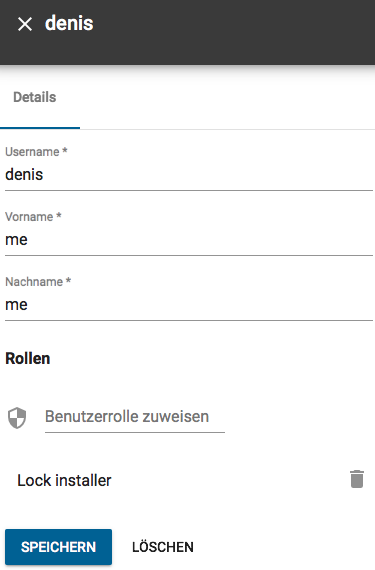Benutzer / Rollen Management
Benutzer / Rollen Management
Jeder Tenant hat bereits einen super user namens admin damit Sie sofort loslegen können.
Es ist ein guter Ansatz (im Gegensatz dazu alle Mitarbeiter den admin Zugang nutzen zu lassen):
-
einen eigenen Zugang für jeden Nutzer des Systems einzurichten und
-
Rollen einzurichten für alle Berechtigungen die diese Nutzer für ihre Tätigkeiten brauchen
Also los geht's mit Rollen, da wir diese für das Anlegen von Nutzern brauchen ...
Rollen
Rollen sind ein Satz von Berechtigungen mit einem aussagekräftigen Namen. Stellen Sie sich die konkreten Tätigkeiten von Nutzern vor und die dafür benötigten Berechtigungen, z.B.
-
'Schloss Installateur': baut Zylinder ein und weist diese Schlössern zu
-
'NFC Karten Herausgeber': schreibt NFC Karten
-
'Rezeptionist': verwaltet die Schlüssel für Gäste
dann weisen Sie die Rollen bestimmten Nutzern zu die für diese Tätigkeiten zuständig sind. Und wenn sich jemand krank meldet weist man die entsprechende Rolle einfach einem anderen Nutzer zu ...
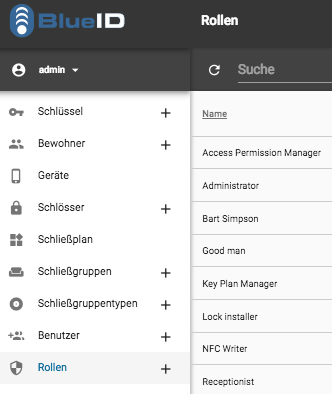
Rolle anlegen |
|
Navigationsansicht:
Detailansicht:
|
Rolle ändern |
|
Hauptansicht:
Detailansicht:
|
| Rolle löschen |
|
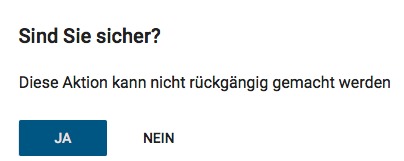 |
Benutzer
Benutzer repräsentieren reale Personen die mit dem Dienst arbeiten und dafür bestimmte Rollen (und damit Berechtigungen) haben.
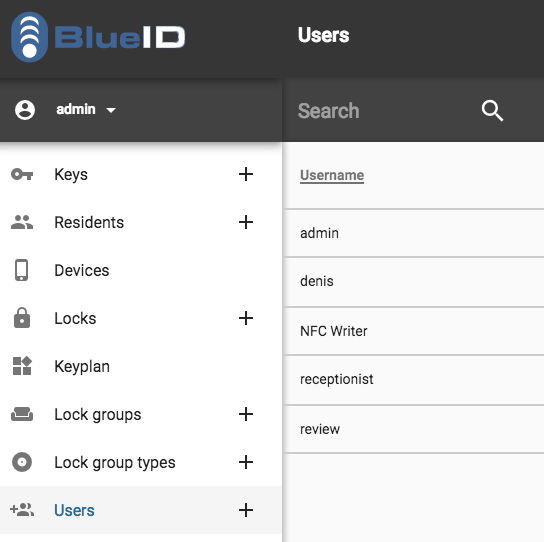
| Benutzer anlegen |
|
Navigationsansicht:
Detailansicht:
|
| Benutzer ändern |
|
Hauptansicht:
Detailansicht
|
| Benutzer löschen |
|
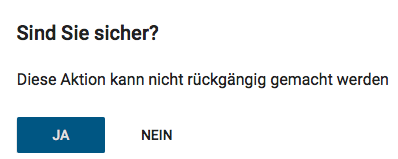 |